開始執行啟用資料庫的延展功能精靈
適用於:SQL Server 2016 (13.x) 和更新版本 - 僅限 Windows
重要
Stretch Database 在 SQL Server 2022 (16.x) 及 Azure SQL 資料庫中已被取代。 資料庫引擎的未來版本將移除此功能。 請避免在新的開發工作中使用這項功能,並規劃修改目前使用這項功能的應用程式。
若要設定資料庫以使用 Stretch Database,請執行「啟用資料庫的延展功能精靈」。 本文描述您必須輸入的資訊,以及必須在精靈中進行的選擇。
若要深入了解 Stretch Database,請參閱 Stretch Database。
注意
稍後,如果您停用 Stretch Database,請記住針對資料表或資料庫停用 Stretch Database,並不會刪除遠端物件。 若您想要刪除遠端資料表或遠端資料庫,則必須使用 Azure 管理入口網站將其卸除。 遠端物件會繼續產生 Azure 成本,直到您手動將其刪除為止。
啟動精靈
在 SQL Server Management Studio 的 [物件總管] 中,選取要啟用 Stretch 的資料庫。
按一下滑鼠右鍵並選取 [工作] > [延展] > [啟用] 來啟動精靈。
簡介
檢閱精靈的用途及必要條件。
以下是重要的必要條件。
- 您必須是系統管理員才能變更資料庫設定。
- 您必須有 Microsoft Azure 訂用帳戶。
- SQL Server 必須能夠與遠端的 Azure 伺服器通訊。

選取資料表
選取想要啟用延伸功能的資料表。
有大量資料列的資料表會出現在排序清單的頂端。 精靈顯示資料表清單之前,其會針對 Stretch Database 目前不支援的資料類型分析這些資料表。
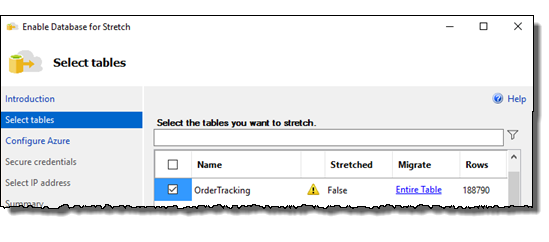
| 資料行 | 描述 |
|---|---|
| (沒有標題) | 請勾選此資料欄的核取方塊,以為選取的資料表啟用延伸功能。 |
| Name | 指定資料庫中資料表的名稱。 |
| (沒有標題) | 這個資料行中的符號可能代表警告,您仍然可以選取 Stretch 的資料表。 它也可能代表封鎖的問題,使您無法選取 Stretch 的資料表,比方說,因為資料表使用不支援的資料類型。 將滑鼠停留在工具提示中的符號上,來顯示詳細資訊。 如需詳細資訊,請參閱 Stretch Database 的限制。 |
| 已延展 | 指出資料表是否已經針對 Stretch 啟用。 |
| 移轉 | 您可以移轉整個資料表 (整份資料表),或者您可以指定篩選資料表中現有的資料行。 如果您想要使用不同的篩選函數來選取要移轉的資料列,請在結束精靈之後執行 ALTER TABLE 陳述式來指定篩選函數。 如需有關篩選函數的詳細資訊,請參閱 Select rows to migrate by using a filter function(使用篩選函數選取要移轉的資料列)。 如需如何套用函式的詳細資訊,請參閱為資料表啟用 Stretch Database 或 ALTER TABLE (Transact-SQL)。 |
| 資料列 | 指定資料表中的資料列數目。 |
| 大小 (KB) | 指定資料表的大小 (KB)。 |
選擇性地提供資料列篩選
如果您想要提供篩選函數來選取要移轉的資料列,請在 [選取資料表] 頁面執行下列其中一項操作。
在 [選取要延展的資料表] 清單中,於資料表的資料列中選取 [整份資料表]。 [選取要延展的資料列] 對話方塊隨即開啟。
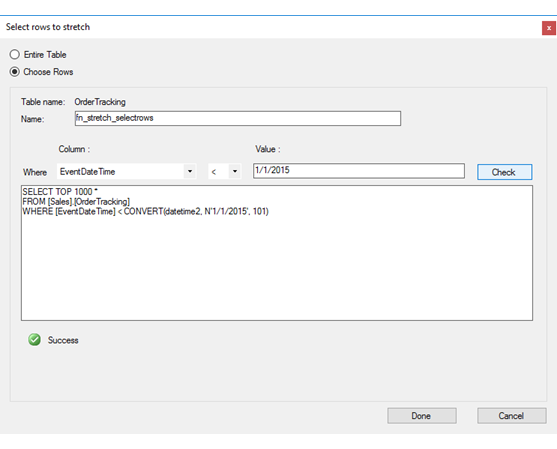
在 [選取要延展的資料列] 對話方塊中,選取 [選擇資料列]。
在 [名稱] 欄位中,提供篩選函數的名稱。
針對 Where 子句,選取資料表中的資料行、挑選一個運算子,並提供值。
選取 [檢查] 以測試函式。 如果函數從資料表傳回結果 - 也就是有要移轉的資料列符合條件 - 測試會回報成功。
注意
顯示篩選查詢的文字方塊是唯讀的。 您無法編輯文字方塊中的查詢。
選取 [完成] 返回 [選取資料表] 頁面。
篩選函數只有在您完成精靈時才會建立在 SQL Server 中。 在那之前,您可以回到 [選取資料表] 頁面,變更或重新命名篩選函數。
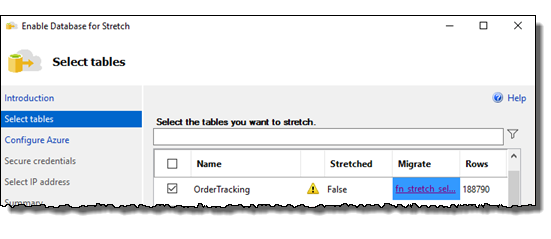
如果您想要使用不同類型的篩選函數來選取要移轉的資料列,請執行下列其中一項操作。
結束精靈,然後執行 ALTER TABLE 陳述式來啟用資料表的延展功能以及指定篩選函數。 如需詳細資訊,請參閱 為資料表啟用 Stretch Database。
結束精靈之後,請執行 ALTER TABLE 陳述式來指定篩選函數。 如需必要的步驟,請參閱 Add a filter function after running the Wizard(在執行精靈後新增篩選函數)。
設定 Azure
使用 Microsoft 帳戶登入 Microsoft Azure。
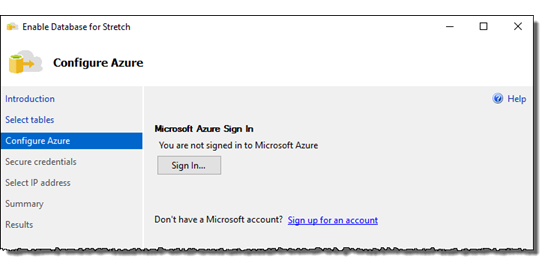
選取要用於 Stretch Database 的現有 Azure 訂用帳戶。
注意
若要在資料庫上啟用延展,您必須具有您所使用之訂用帳戶的系統管理員權限。 Stretch Database 精靈只會顯示使用者具有系統管理員權限的訂用帳戶。
選取要用於 Stretch Database 的 Azure 區域。
如果您建立新的伺服器,該伺服器就會建立於此區域中。
如果您在所選區域中有現有的伺服器,精靈會在您選擇 [現有伺服器] 時列出它們。
若要將延遲降至最低,請挑選您的 SQL Server 所在的 Azure 區域。 如需區域的詳細資訊,請參閱 Azure 區域。
指定您要使用現有的伺服器,或建立新的 Azure 伺服器。
如果您 SQL Server 上的 Active Directory 會與 Microsoft Entra ID (前身為 Azure Active Directory) 同盟,就可以選擇性地使用適用於 SQL Server 的同盟服務帳戶,來與遠端 Azure 伺服器通訊。 如需此選項之需求的詳細資訊,請參閱 ALTER DATABASE SET 選項 (Transact-SQL)。
建立新的伺服器
為伺服器系統管理員建立登入和密碼。
您可以選擇性地使用適用於 SQL Server 的同盟服務帳戶,來與遠端 Azure 伺服器通訊。
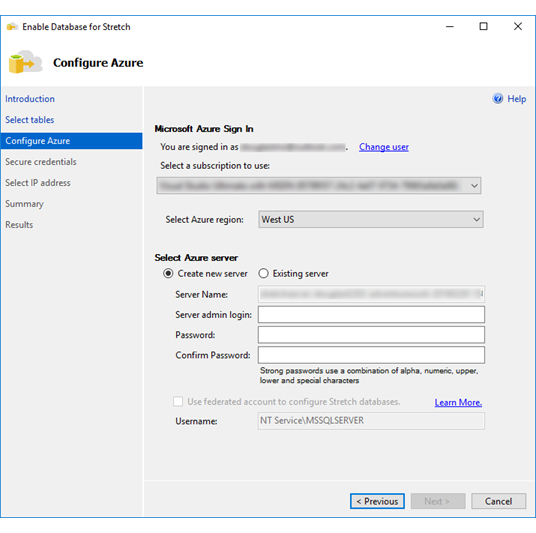
現有的伺服器
選取現有的 Azure 伺服器。
選取驗證方法。
如果您選取 [SQL Server 驗證],請提供系統管理員登入與密碼。
選取Active Directory 整合式驗證,使用適用於 SQL Server 的同盟服務帳戶,來與遠端 Azure 伺服器通訊。 如果選取的伺服器未與 Microsoft Entra ID 同盟,選項就不會出現。
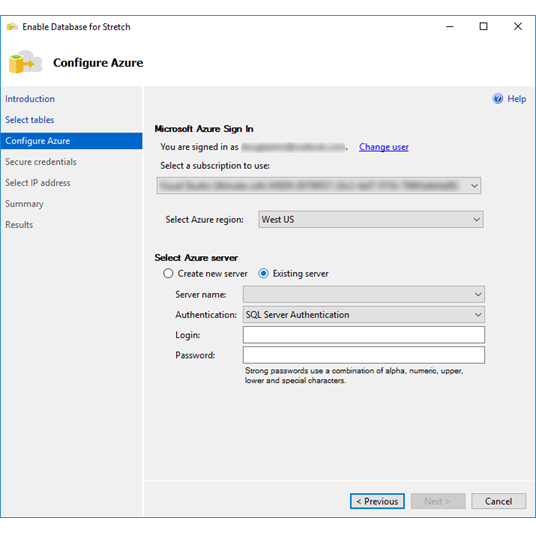
安全認證
您必須擁有資料庫主要金鑰,才能保護認證安全,Stretch Database 會使用這類認證來連接遠端資料庫。
如果資料庫主要金鑰已存在,請為其輸入密碼。
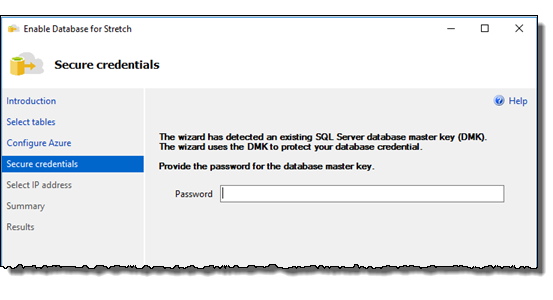
如果資料庫沒有現有的主要金鑰,請輸入強式密碼來建立資料庫主要金鑰。
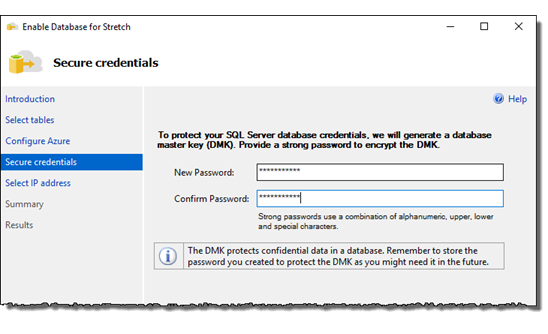
如需資料庫主要金鑰的詳細資訊,請參閱 CREATE MASTER KEY (Transact-SQL) 和建立資料庫主要金鑰。 如需由精靈建立之認證的詳細資訊,請參閱 CREATE DATABASE SCOPED CREDENTIAL (Transact-SQL)。
選取 IP 位址
使用子網路 IP 位址範圍 (建議),或您 SQL Server 的公用 IP 位址,在 Azure 上建立防火牆規則,讓 SQL Server 可與遠端 Azure 伺服器通訊。
您在此頁面提供的一或多個 IP 位址會告訴 Azure 伺服器,允許 SQL Server 初始的傳入資料、查詢作業通過 Azure 防火牆。 精靈不會在 SQL Server 的防火牆設定中變更任何項目。
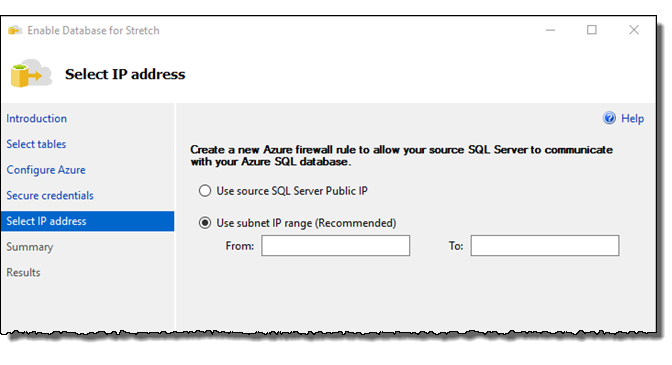
摘要
檢閱您輸入的值、在精靈中選取的選項,以及在 Azure 上估計的成本。 然後選取 [完成] 以啟用 Stretch。
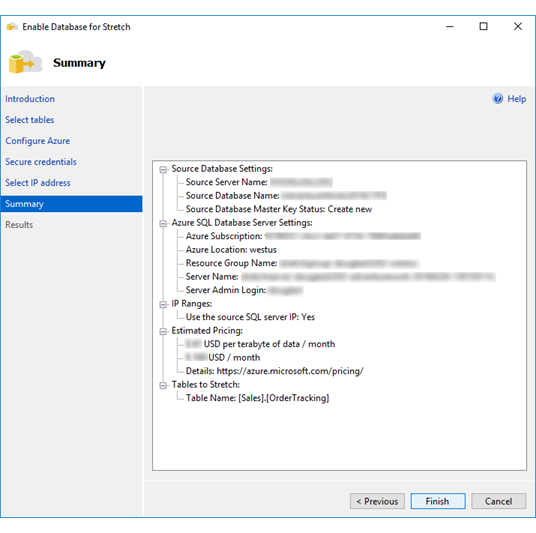
結果
檢閱結果。
若要監視資料移轉的狀態,請參閱 資料移轉的監視及疑難排解 (Stretch Database)。
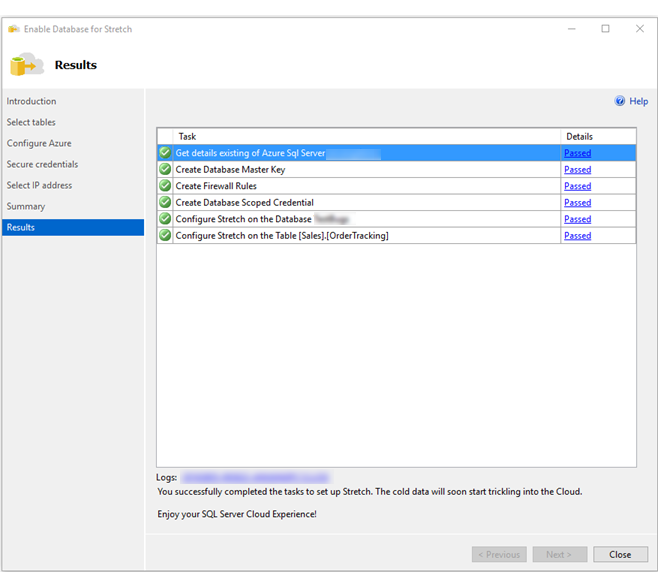
針對精靈進行疑難排解
Stretch Database 精靈失敗。 如果尚未在伺服器層級啟用 Stretch Database,而您在執行精靈來啟用其時未具備系統管理員權限,則精靈會失敗。 請要求系統管理員在本機伺服器執行個體上啟用 Stretch Database,然後再次執行精靈。 如需詳細資訊,請參閱< 必要條件:在伺服器上啟用 Stretch Database 的權限>。
後續步驟
意見反應
即將登場:在 2024 年,我們將逐步淘汰 GitHub 問題作為內容的意見反應機制,並將它取代為新的意見反應系統。 如需詳細資訊,請參閱:https://aka.ms/ContentUserFeedback。
提交並檢視相關的意見反應